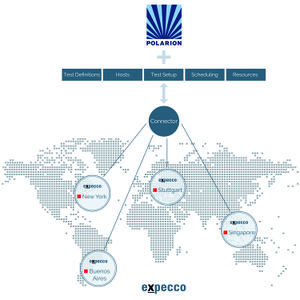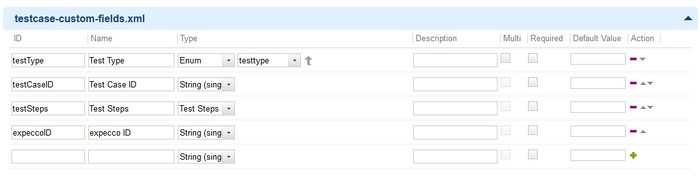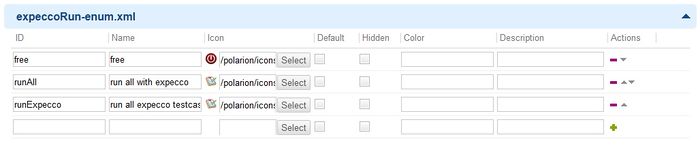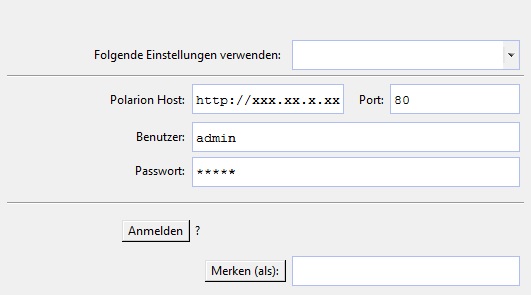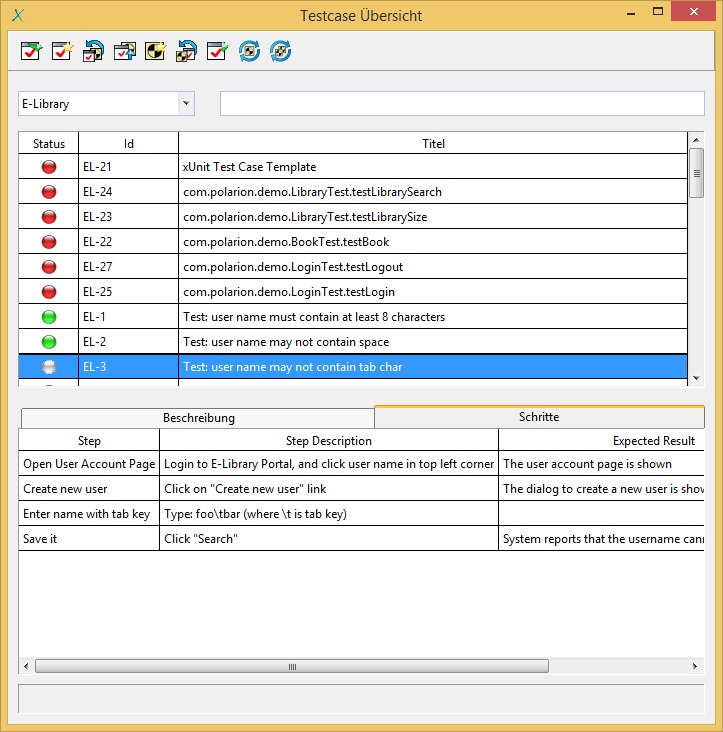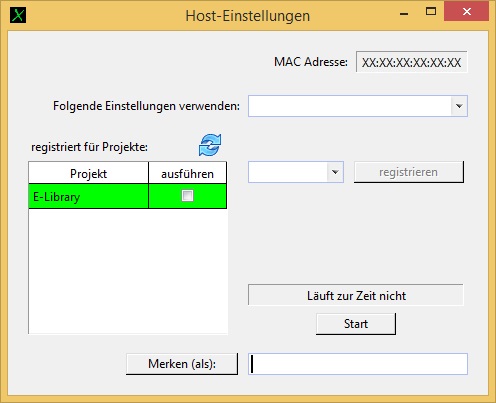PolarionPlugin Reference
Inhaltsverzeichnis
Polarion Plugin[Bearbeiten]
Mithilfe des Polarion Plugins für expecco lassen sich Testfälle aus Polarion einfach in expecco übertragen, um sie dort zu automatisieren. Die automatisierten Tests können dann mit den Testfällen in Polarion verknüpft werden.
Gleichzeitig bietet das Plugin die Möglichkeit, Testläufe, die in Polarion erstellt werden, automatisch abzurufen und auszuführen. Die Ergebnisse werden anschließend in Polarion hinterlegt.
Das Plugin wurde zuletzt mit Polarion ALM 20 R1 getestet.
Konfiguration[Bearbeiten]
Durch das Polarion Plugin von expecco bietet sich die Möglichkeit der Automatisierung der von Polarion verwalteten Tests. Mehrere expecco-Instanzen können sich nun von jedem beliebigen Ort mit der Polarion Datenbank verbinden und in ihrer Umgebung automatisierte Tests ausführen. Deren Ergebnisse werden direkt in Polarion hinterlegt. Die Ausführung der Testläufe wird von Polarion verwaltet.
Benötigte Anpassungen in Polarion[Bearbeiten]
In Polarion müssen nur wenige Änderungen vorgenommen werden, um die Anbindung von expecco zu ermöglichen. Davon betroffen sind:
- das Workitem Testcase
- Customfields für Testrun
- ein zusätzliches Workitem
Dazu finden Sie im Installationsverzeichnis von expecco unter expecco\packages\exept\expecco\plugin\polarion\support die unten erwähnten XML-Dateien und einen Ordner mit Icons. Diese Icons können Sie in Polarion hochladen, um sie in den entsprechenden Enums zu verwenden.
Test Case[Bearbeiten]
expecco benutzt das bereits vorhandene Workitem Testcase. Um einen automatisierten expecco-Test mit einem Testfall in Polarion verknüpfen zu können, wird ein zusätzliches Customfield benötigt. Damit es von expecco erkannt werden kann, muss es die ID expeccoID besitzen:
Das Workitem benötigt einen zusätzlichen Status, der angibt, dass es sich um einen mit expecco automatisierten Testfall handelt, den expecco später ausführen kann. Dieser Status muss die ID expecco haben.
Nun muss noch der Workflow dem neuen Status angepasst werden. Die Aktion zum Übergang in den neuen Status sollte eine vorhandene expeccoID voraussetzen.
Test Run[Bearbeiten]
Für den Testrun wird eine neue Enumeration benötigt. Durch ein Customfield dieses Typs wird gesteuert, ob ein Testlauf automatisch durch einen expecco-Host ausgeführt werden soll.
Es gibt drei Zustände:
- free
- Der Testlauf wird von expecco nicht beachtet.
- runAll
- Alle zum Testlauf gehörenden Testfälle werden von expecco ausgeführt; Testfälle, die keinen expecco-Status haben, werden geblockt.
- runExpecco
- Alle zum Testlauf gehörenden Testfälle mit expecco-Status werden ausgeführt; andere Testfälle werden nicht verändert.
Die Enumeration kann durch Hochladen von expeccoRun-enum.xml oder manuell erzeugt werden. Die Bezeichnungen für die IDs müssen genau so übernommen werden.
Für den Testrun müssen zwei neue Customfields angelegt werden. Ein Feld mit der ID expeccoRun und der soeben erzeugten Enumeration als Typ, ein weiteres Feld mit der ID runningHost vom Typ String. Letzteres Feld wird später von einem expecco-Host benutzt, wenn dieser den Testlauf bearbeitet.
Entfernen von Signatur-Bestätigungen im Test Run[Bearbeiten]
Um eine Signatur Bestätigung bei der Ausführung eines Testfalls zu vermeiden, entfernen Sie den Haken in den Einstellungen unter "Test Run Types" oder wählen Sie beim Erstellen eines Testruns den entsprechenden Test Run Type so, dass keine Signatur erforderlich ist, da expecco das Ergebnis sonst nicht hochladen kann, wenn eine Signatur erforderlich ist.
Neues Workitem (expeccoHost)[Bearbeiten]
Der einzige neu benötigte Workitem-Typ muss die ID expeccoHost bekommen. Ein solches Workitem repräsentiert einen expecco-Host, der für die Automatisierung eingesetzt wird. Ein expecco-Host wird beim Registrieren selbst ein Workitem von diesem Typen anlegen.
Für das Workitem muss eine Enumeration für den Status angelegt werden (hostStatus). Diese hat die beiden Zustände approved und rejected, wovon der letztere der Default-Zustand ist. Die Enumeration kann durch Hochladen von expeccoHost-hostStatus-enum.xml oder manuell erzeugt werden. Ein expecco-Host kann einen Testlauf nur bearbeiten, wenn er auf approved gesetzt wird. Dadurch muss ein Host nach der Registrierung von expecco aus immer zunächst in Polarion freigegeben werden bevor er ausführen darf.
Die Customfields für den expecco-Host können durch Hochladen von expeccoRun-enum.xml oder manuell erzeugt werden. Siehe dazu folgende Abbildung.
Benutzung des Polarion Plugins in expecco[Bearbeiten]
Das Plugin hilft zum einen, in Polarion definierte Testfälle mit expecco zu automatisieren. Zum anderen kann damit ein expecco-Host gestartet werden, der Polarion nach geplanten Testläufen durchsucht, diese dann automatisch ausführt und die Ergebnisse in Polarion speichert.
Prüfen Sie vor dem Start in expecco, ob bei Ihnen Java auf dem Rechner vorhanden ist und in den expecco Einstellungen konfiguriert wurde.
Anmelden[Bearbeiten]
Um in expecco Zugriff auf die Polarion Datenbank zu erhalten, müssen zuerst die Einstellungen festgelegt werden. Die Einstellungen sind entweder über die expecco-Einstellungen bei den Erweiterungen erreichbar oder direkt über den Polarion Eintrag im Erweiterungen-Menü. Dort werden der Host und der Port benötigt, unter dem die laufende Polarion Anwendung zu finden ist, sowie ein gültiger Polarion-Benutzername mit Passwort.
Verwaltung der automatisierten Testfälle[Bearbeiten]
Über das Erweiterungen-Menü lässt sich unter Polarion eine Übersicht aller Testfälle öffnen. Dort werden alle Testfälle angezeigt, die aktuell in Polarion gespeichert sind. In der oberen linken Ecke lassen sich diese nach Projekten filtern. Im Eingabefeld rechts daneben können weitere Filtereigenschaften eingegeben werden. In der Tabelle wird neben der ID und dem Titel des Testfalls in der linken Spalte angezeigt, ob zu diesem Testfall ein expecco-Test verknüpft wurde (grün), ob kein Test verknüpft werden kann (rot) oder ob noch kein Test verknüpft wurde (grau).
In der Menüleiste am oberen Rand können folgende Aktionen ausgewählt werden:
- Test öffnen

- Öffnet den expecco-Test, der mit dem Testfall verknüpft ist, falls bereits eine Verknüpfung existiert.
- Test erstellen

- Es wird ein neuer tabellengesteuerter Test in expecco erzeugt, dessen Schritte denen des Polarion Testfalls entsprechen. Diese Schritte bestehen aus leeren Blöcken, in denen dann der automatische Test erstellt werden kann. In der Blockbeschreibung befinden sich Schrittbeschreibungen aus Polarion.
- Test aktualisieren

- Öffnet den expecco-Test, der mit dem Testfall verknüpft ist, und ergänzt ihn entsprechend der aktuellen Version in Polarion. Existiert kein verknüpfter expecco-Test, können Sie stattdessen einen neuen anlegen.
- Test hochladen

- Zum ausgewählten Polarion Testfall kann ein fertiger expecco-Test ausgewählt werden, der dann mit diesem verknüpft wird.
- Aus Test erstellen

- In Polarion wird zu einem vorhandenen expecco-Test ein neuer Testfall erzeugt, der die entsprechenden Schritte enthält. Der expecco-Test wird direkt mit dem neuen Testfall verknüpft.
- Aus Test aktualisieren

- Der ausgewählte Polarion-Testfall wird nach einem vorhandenen expecco-Test aktualisiert, wobei der Titel und die Schrittbeschreibung angepasst werden.
- Test ausführen

- Der verknüpfte expecco-Test wird geöffnet und ausgeführt. Das Ergebnis wird in Polarion gespeichert.
- Test neu laden

- Lädt die aktuelle Testbeschreibung aus der Polariondatenbank.
- Liste neu laden

- Lädt die Liste der Testfälle neu.
Automatische Ausführung von Testläufen[Bearbeiten]
Ein expecco-Host, der geplante Testläufe in Polarion automatisch ausführt, lässt sich bei den Host-Einstellungen starten.
Hier kann man sich als Host für ein Projekt registrieren. Voraussetzung dafür ist, dass für dieses Projekt expeccoHost Workitems definiert sind. Beim Registrieren wird ein solches Workitem mit der MAC-Adresse des Hosts im entsprechenden Projekt angelegt. Da die Workitems projektspezifisch sind, muss sich der Host für jedes Projekt einzeln registrieren.
In der Tabelle auf der linken Seite werden die Projekte angezeigt, bei denen der Host derzeit registriert ist. Die Farbe gibt dabei an, ob der Host in Polarion freigegeben ist (grün) oder ob er gesperrt ist (rot). Für jedes der Projekte kann durch das Setzen eines Hakens festgelegt werden, ob der Host Testläufe aus diesem Projekt bearbeiten soll oder nicht. Diese Auswahl ist unabhängig davon, ob der Host in Polarion freigegeben ist, allerdings kann ein Testlauf nur dann ausgeführt werden, wenn er von beiden Seiten zugelassen ist.
Durch Klicken auf Start wird der Host gestartet. Er sucht sich nun einen Testlauf in Polarion, der von expecco ausgeführt werden soll. Testfälle, die keinen expecco-Status haben, werden je nachdem auf welchen Status der Testlauf in Polarion gesetzt ist, geblockt oder übersprungen. Ansonsten wird nach der expecco-Testsuite gesucht, in der sich der verknüpfte Test befindet. Damit diese gefunden werden kann, muss der Pfad, an dem die Suite gespeichert ist, in den expecco-Einstellungen unter Projektmanagement als Autoimport-Pfad angegeben sein. Die Testschritte des Polarion-Testfalls und des expecco-Tests werden nur korrekt zugeordnet, wenn die Namen übereinstimmen. Die Ergebnisse des Laufs werden dann in Polarion übertragen sowie als Dateien an den Testfall angehängt. Sind alle Testfälle bearbeitet, wird der Testlauf freigegeben und der nächste gesucht.